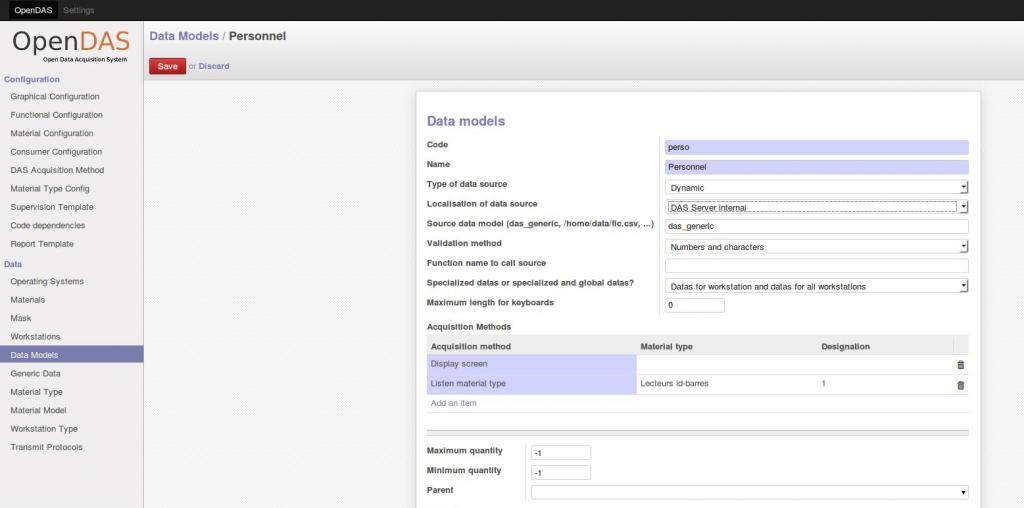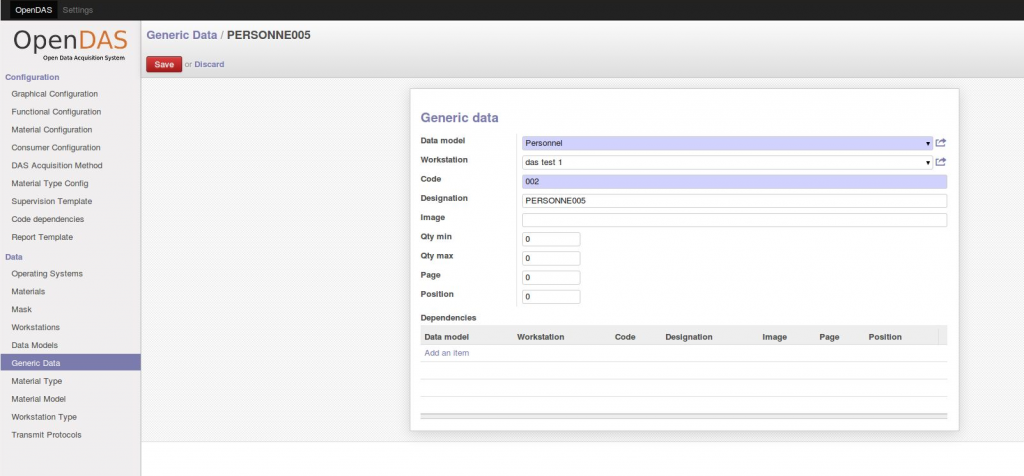Les champs bleus sont obligatoires, les autres sont facultatifs.
Modèle de données :
Créons un modèle de données nommé « Personnel ».
Dans l’exemple, il sera utilisé pour désigner nos employés.
Puis, configurons ce modèle de données avec les paramètres suivants :
Type of data source : Static => Données chargées une première fois puis mis en session
DataSource : das_generic => Utilisation des données génériques.
Localisation of Data Source : DAS Server Internal => Nous utiliserons les données internes à OpenDAS.
Un code employé sera valide si il est composé de nombres et caractères.
Le modèle de données sera disponible sur toutes les stations de travail enregistrées pour OpenDAS.
Acquisition Method : Display Screen => Permet l’affichage de la liste des employés.
Données génériques :
A présent, créons nos employés.
Sélectionnez le data model « Personnel » puis la station de travail das test 1.
Si aucune station de travail est spécifiée, l’employé sera visible à partir de toutes les stations de travail.
Ensuite, assignez un code et une désignation à l’employé.
Par défaut, les données génériques se positionnent automatiquement.
Toutefois, il est possible de préciser manuellement leur positions dans la grille.
- 0 => positionnement automatique ( par défaut )
- 1 => positionnement à la première case en haut à gauche
- n => positionnement à la n ième case
Configuration fonctionnelle :
On configure une procédure pour afficher les employés
<employees>
<perso>
<instruction>Select an employee</instruction>
</perso>
</employees>
Puis on attache cette procédure à un bouton.
<Button>
<designation>Employees</designation>
<function>employees</function>
<erase>true</erase>
</Button>
Ce tutoriel est terminé, le résultat est disponible en vidéo ci-dessous